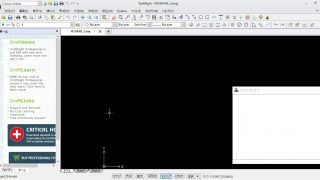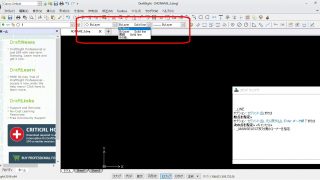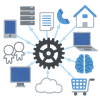【DraftSight-1】とにかく線を引いてみる。
とりあえずソフトをダウンロードしてインストールしました。アクティベーションも完了し、使えるようになったので、ソフトを立ち上げてみます。DraftSightは、ほぼAutoCADと同じと言われていますが、実は仕事でAutoCADは使用しておらず別のCADソフトを使用しています。
従ってAutoCADの使い方も、触ったことはありますがあまり分かってはいません。別のCADソフトとはデザイン・クリエィションの「CAD-PAC」です。マイナーと言われればマイナーかもしれませんが、2D-CADではDOS時代からある、割と歴史のあるソフトです。最近は3Dへの対応もなされていますが、2Dでの作図方法がドラフターの延長にある感覚で、非常に「書きやすい」CADだと思います。今回、AutoCADに近い(そっくり?)とされるDraftSightを使っていきますが、主としてCAD-PACで出来たアレコレはDraftSightではどうやるの?といった事と、「機械設計」としてDraftSightの使い勝手、機能を見ていく事になると思います。
DraftSightを立ち上げる
ソフトを立ち上げてみます。・・・う~ん、確かにAutoCADっぽい?今風のリボンメニューっていうのでしょうか。ただ、リボンだと必要な機能にたどり着くのに時間が掛かりそうです。コマンドウィンドウもあるので、コマンド入力に慣れればそちらの方が断然早いのでしょうが、最初の内はメニューやアイコンから選択するでしょうね。幸い、リボンスタイルから旧式のクラッシックスタイルにも変更できます。ツールバーの編集も出来そうです。
線を引く
DraftSightを扱う参考書やWebで解説しているサイトでは、線種やら画層やらの設定を最初にしているようですが、まずは線を引いてみてDraftSightの感覚を掴んでみます。「線分」をクリックして適当に始点と終点を置いてみます。
・・・斜めです。水平、垂直の選択は無いのでしょうか。CAD-PACには自由線、水平線、垂直線、平行線などがありました。機械設計の場合はやはり水平線、垂直線の割合が多いので線の方向の固定が出来ないと面倒です。
下に「直交」というボタンがあります。これをクリックすると、始点を置いた位置から水平方向か垂直方向に線が伸びる方向を固定出来ますね。
ちなみにCAD-PACでは水平線や垂直線を選ぶと、無限の長さの線が現れてマウスポインタに追従します。そして最初に「通過点」を置くことで、マウスポインタに追従していた線が固定されます。その後始点と終点を置くと、その長さの線が引かれます。私がCAD-PACで多用していたのは「平行線」で、まずは対象となる線を選択すると、「その線と平行な」無限の長さの線がマウスポインタに追従します。あとは水平線、垂直線と同様に通過点→始点と終点を置くのですが、平行線の良い所は対象とした線からの距離が表示される事です。マウスを動かせば逐一距離の数値も変化します。これは部品などの長さや幅の検討を付けるには素晴らしい機能で、マウスを動かして視覚的に検討を付け、「この辺かな?」と思った位置で距離の数値を見て、切りの良い数値を入力する事で通過点の決め打ちが出来ます。ドラフターで定規を動かす感覚と似ています。AutoCAD含め、今まで見てきたCADでこのような感覚で出来る物は無かったかな・・・。AutoCADやDraftSightでは、1本線分を引いた後の「コピー」が近いでしょうか。しかしコピーは当然ですが線種、線色が同じ線分をもう1本書くことになります。CAD-PACは先に線種、線色を選べば対象とした線とは違う線が引けるのです。あくまで平行をとっただけ。これがDraftSightでも出来れば良いのですが。
・・・脱線しました。とりあえず水平、垂直に線は引けるようになりました。では基本となる中心線(1点鎖線)を引いてみましょう。
線種・線色・線幅
中心線を引くにあたって、1点鎖線を選択しなければなりません。上部ツールバーに線色、線種、線幅の選択できるプルダウンがあります。この辺りは会社ごとにルールもあるのでしょうが、大体は線種と色の組み合わせではないでしょうか。その中で外形線は太め、中心線や隠れ線は細めとか。しかし、DraftSightではその線種に対しての線色や線幅の固定ってどうやるのでしょうか?毎回線色、線種、線幅を選択しないといけないの?・・・というか、そもそも線種は実線しかないし。まずは線種の設定から始める事にします。